windows添加开机启动项的方法 windows开机启动项如何添加
更新时间:2023-06-16 14:07:10作者:zheng
我们可以在windows电脑中设置电脑的开机启动项,将一些常用应用加入开机启动项来节省时间,今天小编就给大家带来windows添加开机启动项的方法,操作很简单,跟着小编一起来操作吧。
具体方法:
1.点击开始--运行,然后调出运行的界面(或按键盘快捷键:同时按住键盘的 win+R 键),输入命令“msconfig”,回车
2.打开“系统配置”窗口
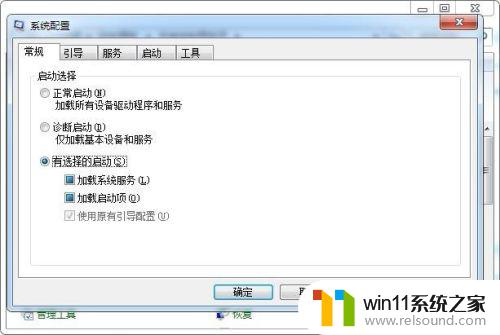
3.在选项卡中,将其切换到”启动“

4.可以根据你自己的电脑的情况在这里勾选或取消是否需要开启启动,然后点击确定。
以上就是windows添加开机启动项的方法的全部内容,有遇到这种情况的用户可以按照小编的方法来进行解决,希望能够帮助到大家。















